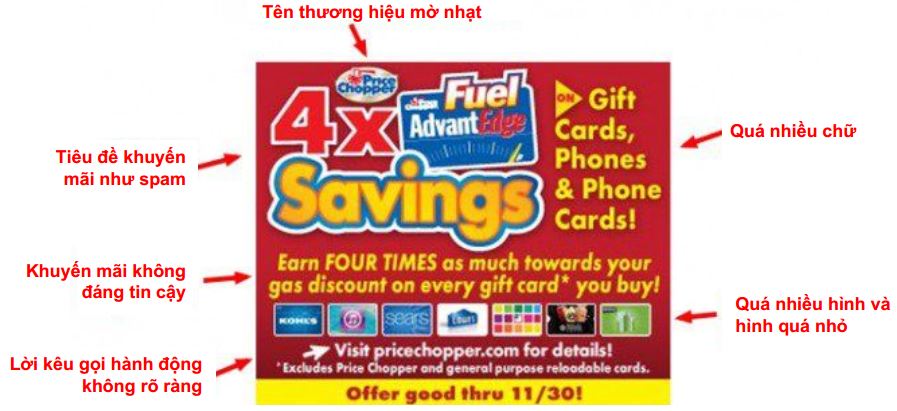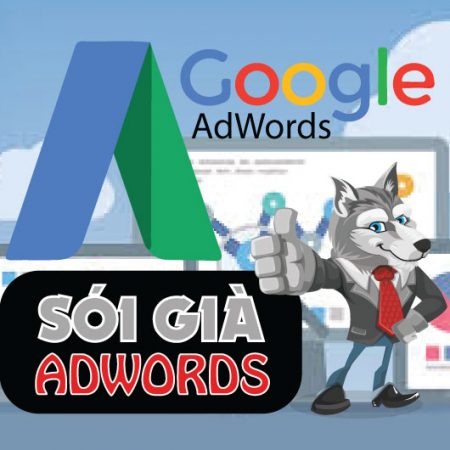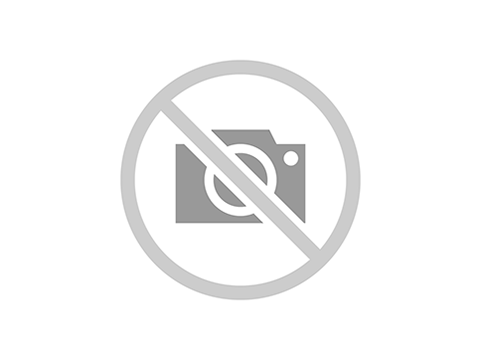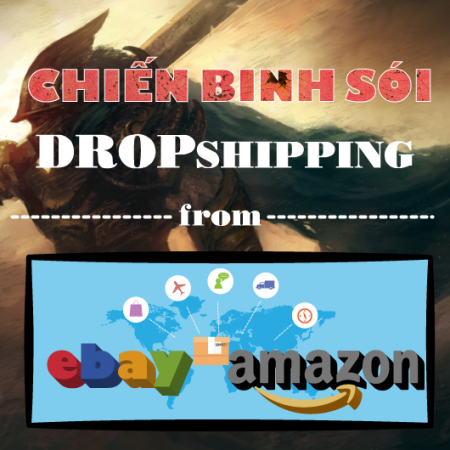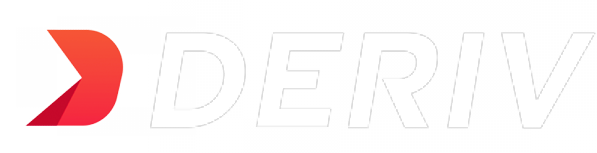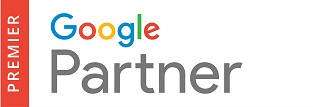Lưu ý về các chiến dịch mẫu đi kèm:
1) Các chiến dịch mẫu được tạo, để dễ nhận diện sẽ có tên bắt đầu bằng [Google Sample]
2) Các chiến dịch mẫu sẽ được tải lên tài khoản AdWords được ủy quyền ở trạng thái Tạm dừng (Paused)
3) Các chiến dịch mẫu chỉ sử dụng văn bản/hình ảnh/video/URL đích mang tính giữ chỗ tượng trưng chứ không có nội dung cụ thể. Do đó, mẫu quảng cáo có thể sẽ có trạng thái Bị từ chối (Disapproved). Điều này là bình thường.
4) Sau khi tham khảo các chiến dịch mẫu được tạo, bạn có thể:
– Thay thế nội dung giữ chỗ bằng nội dung quảng cáo cụ thể của bạn cho phù hợp. Hệ thống sẽ tự động duyệt quảng cáo lại dựa trên chính sách quảng cáo của Google AdWords. Đừng quên cài đặt nhắm mục tiêu lại cho phù hợp.
– Copy các chiến dịch mẫu ra các chiến dịch mới song song, và điều chỉnh nội dung phù hợp, sau đó xóa đi các chiến dịch ban đầu.
Nội dung:
1. Chiến dịch Tìm Kiếm cơ bản
2. Chiến dịch Hiển thị cơ bản (văn bản/hình ảnh)
3. Chiến dịch Hiển thị Hộp đèn (Lightbox ads)
4. Chiến dịch quảng cáo Gmail (Gmail ads)
5. Chiến dịch quảng cáo Video (YouTube TrueView ads)
Chiến dịch Mạng tìm kiếm (cơ bản)
Tối ưu hóa chiến dịch tìm kiếm
Nhiều nhà quảng cáo vẫn nghĩ để quảng cáo tìm kiếm đạt thứ hạng cao trên Google Search, chỉ cần tăng giá thầu CPC tối đa lên càng cao càng tốt.
Thật ra, công thức tính thứ hạng quảng cáo không chỉ dựa vào giá thầu mà còn dựa vào Điểm Chất Lượng của từ khóa, và các Tiện ích mở rộng Quảng cáo đi kèm!

Nói cách khác, bạn có thể tối ưu hóa nhiều thành tố cùng lúc có thể đạt thứ hạng cao.
Ngoài ra, tăng ĐCL và tận dụng Tiện ích mở rộng sẽ góp phần giảm giá thầu CPC phải trả
Ta sẽ cùng nhìn vào cách tối ưu hóa từng thành tố trên.
Tối ưu hóa Điểm Chất Lượng
– Sử dụng Tiện ích mở rộng quảng cáo giúp tăng CTR
– Sử dụng Keyword Planner trong phần Công cụ AdWords để xem những cụm từ tìm kiếm liên quan tần suất cao, và dùng nó làm từ khóa, và để viết mẫu q.c.
– Chèn từ khóa động vào quảng cáo, là một cách tốt để tăng CTR, dần dần sẽ cải thiệt thành tố này cho ĐCL. Tính năng này có vẻ phức tạp nhưng rất đơn giản, và là công cụ thiết yếu trong việc tối ưu hóa
– Tạo mẫu quảng cáo tối ưu cho di động
– Sử dụng PageSpeed Insights, để tự chấm điểm trải nghiệm trang đích của bạn trên máy tính bàn và di động. Các yếu tố được xem xét là tốc độ tải, đồ họa, độ tương thích với các thiết bị, v.v. Bạn có thể dùng thông tin này để tối ưu giao diện trang web của mình.
– Tạo ít nhất 4 – 5 mẫu quảng cáo cho mỗi nhóm quảng cáo
– Viết mẫu quảng cáo thật gần với từ khóa mà mình thầu trong nhóm quảng cáo đó.
– Chọn trang đích là đường link cụ thể của trang bán hàng phù hợp nhất với từ khóa mà bạn đang nhắm đến, chứ không chỉ đổ về trang chủ hay trang danh mục tổng
Tận dụng các tiện ích mở rộng
Giúp tăng tính tương tác của quảng cáo bằng cách thêm thông tin cho người dùng qua dòng thông tin phụ xuất hiện phíadưới quảng cáo. Hoàn toàn miễn phí! Việc sử dụng Tiện ích mở rộng còn giúp tăng ĐCL từ khóa liên quan và tăng thứ hạng quảng cáo. (Click vào các link để đọc thêm chi tiết cách khởi tạo)

Phân khúc và đấu thầu thông
Chắc hẳn bạn đã biết cách phân các nhóm quảng cáo thành các nhóm sản phẩm cụ thể (sản phẩm A, sản phẩm B), với những mẫu quảng cáo thật sự liên quan để tăng ĐCL cho chúng. Thế nhưng bạn còn có thể phân khúc các từ khóa này thêm nữa, theo Nhu Cầu và Tên Thương Hiệu, để tối ưu hóa cách đặt thầu CPC cho phù hợp

[Nâng cao] Chiến dịch tìm kiếm động (Dynamic Search Ad – DSA)
Mặc dù hầu hết quảng cáo tìm kiếm đều sử dụng từ khóa để xác định hiển thị quảng cáo trên Google tìm kiếm, Quảng cáo tìm kiếm động (DSA) khác ở điểm chúng không sử dụng từ khóa. Thay vào đó, Quảng cáo tìm kiếm động tự động hiển thị quảng cáo dựa trên nội dung trang web của bạn. Điều này có nghĩa là bạn không phải duy trì danh sách từ khóa hoặc trang đích.
Tại sao Quảng cáo tìm kiếm động lại hữu ích?
Quảng cáo tìm kiếm động dễ dàng duy trì, dòng tiêu đề quảng cáo được tạo tự động cho bạn dựa trên các trang trên trang web của bạn và quảng cáo này có thể giúp bạn có thêm lưu lượng truy cập.

Ai nên sử dụng Quảng cáo tìm kiếm động?
Các doanh nghiệp có trang web chứa nhiều nội dung hoặc URL được cấu trúc tốt sẽ nhận thấy kết quả tốt nhất từ việc sửdụng Quảng cáo tìm kiếm động. Sau đây là một số ví dụ về loại doanh nghiệp phù hợp để sử dụng loại chiến dịch này:
● Trang web của bạn có nhiều sản phẩm hoặc dịch vụ khác nhau, mà không thể tạo chiến dịch tìm kiếm riêng cho từng loại được
● Bạn bán dòng sản phẩm theo mùa vụ, cần khởi tạo nhanh
● Bạn đang mở rộng doanh nghiệp của mình sang thị trường mới và không có kinh nghiệm về các từ khóa liên quan.
Chiến dịch Mạng hiển thị (cơ bản)
Ba kích cỡ banner tối ưu nhất
Hệ thống mạng hiển thị GDN rất rộng với hàng chục kích cỡ banner khác nhau mà bạn có thể tạo.
Thế nhưng, bạn có biết chỉ cần tạo banner với 3 kích cỡ là đã bao phủ được 95% mạng hiển thị?
- 728 x 90
- 300 x 250
- 160 x 600
Ví dụ: Banner 728×90 sẽ được tự động điều chỉnh kích cỡ (resize) để hiển thị dưới dạng banner 468×80 và 320×50, mà không cần bạn phải tạo tất cả các kích cỡ.
Thông điệp và thiết kế rất quan trọng
Thông điệp hình ảnh và văn bản phải phù hợp
– Thay đổi thông điệp tùy vào phân khúc người dùng, bằng cách dùng quy tắc cho danh sách tiếp thị lại (khách mới, khách xem hàng, khách từ bỏ giỏ hàng, khách đã mua hàng, v.v.)
– Trang đích phải đồng nhất với thông điệp, không chỉ đồ về trang chủ hay trang danh mục tổng.
Hình ảnh thiết kế bắt mắt
– Dùng hình ảnh có mặt người hay những hoạt động thường ngày để tạo kết nối tâm lý với người xem.
Hạn chế chỉ trưng bày sản phẩm, hay nhồi nhét chữ quá nhiều
– Trưng bày logo thống nhất trên từng khung hình, và thống nhất màu sắc cho thương hiệu
– Sử dụng HTML5 để làm hiệu ứng động (không dùng Flash*)
– Luôn luôn đặt nút kêu gọi hành động (CTA button) lớn và nổi bật nhất
– Lưu ý: Nên thay đổi banner vài tuần một lần, tránh nhàm chán cho người xem
Thông điệp và thiết kế rất quan trọng
[Nâng cao] Chiến dịch hiển thị động
Đây là loại hình quảng cáo hiển thị mà trong đó nội dung của quảng cáo sẽ được lấy từ nguồn cung cấp dữ liệu mà bạn tải lên AdWords (Business data feed). Sau đó, AdWords có một thư viện bố cục quảng cáo (Ad gallery) rất đa dạng, giúp bạn kết hợp với nguồn dữ liệu để tạo ra những banner hấp dẫn, tiết kiệm thời gian nhất.
Gợi ý: Hiển thị động có thể kết hợp với tiếp thị lại để làm ra một chiến dịch tiếp thị lại động. (Liên hệ chuyên viên Google đểđược tư vấn khởi tạo)
Ai nên sử dụng Quảng cáo hiển thị động?
● Bạn có trang web chứa nhiều sản phẩm, và muốn trưng bày chúng thay phiên nhau, như một gian hàng thu nhỏ.
● Bạn không có khả năng hoặc thời gian thiết kế quá nhiều banner cho tất cả các sản phẩm, và muốn sử dụng thư viện quảng cáo của Google
Các bước cơ bản của quá trình khởi tạo như sau:
– Tạo nguồn cung cấp dữ liệu (data feed), tùy vào ngành nghề của bạn (xem link phía dưới). Nếu dành cho các sản phẩm chung chung, có thể dùng loại “Tùy chỉnh”
– Trong một chiến dịch Hiển thị (Display), chọn Thư viện quảng cáo
– Sau đó chọn Quảng cáo động
– Theo các bước hướng dẫn để liên kết nguồn dữ liệu và chọn bố cục quảng cáo phù hợp
Chiến dịch hiển thị Hộp đèn (Lightbox ad)
Quảng cáo hiển thị Hộp đèn là gì?
Là một định dạng quảng cáo có tính tương tác cao. Khi người dùng lướt chuột qua hoặc chạm vào quảng cáo, một cụm hình ảnh, video sẽ hiện ra chiếm toàn màn hình để người dùng tương tác, lựa chọn xem, hoặc nhấp vào lời kêu gọi hành động để đến trang đích.
Trước: Người dùng nhìn thấy quảng cáo hiển thị bình thường với lời mời di chuột vào để tương tác (không cần nhấp). Khichuột ở vị trí đó sau vài giây, quảng cáo sẽ mở rộng ra.

Sau: Quảng cáo hộp đèn mở rộng chiếm toàn bộ màn hình. Người dùng có thể thoải mái tương tác tuỳ ý: xem video, hình ảnh mà không cần sang 1 trang/tab khác. Ngoài ra họ cũng có thể nhấp vào nút để đến trang đích nào đó mà bạn chọn.


Các thành tố có thể sử dụng trong quảng cáo hộp đèn:
● Hình ảnh
● Video
● Bản đồ (liên hệ Chuyên Viên Google để khởi tạo loại này)
Tại sao sử dụng Quảng Cáo Hộp Đèn?

Định dạng quảng cáo này tập trung vào sự tương tác.
● Nếu mục tiêu của bạn là muốn người dùng tương tác với quảng cáo của mình (xem hình ảnh, video…) mà không cần vào website hay đi sang 1 tab/app khác, loại hình quảng cáo này là sự lựa chọn hợp lý.
● Nếu mục tiêu của bạn chỉ chú trọng số đơn hàng có được từ việc quảng cáo mà không quan tâm đến branding, không nên phụ thuộc vào Lightbox ad.
Hệ thống Google sẽ tự động dự đoán và chỉ hiển thị quảng cáo cho những người dùng có nhiều khả năng sẽ tương tác với quảng cáo dựa theo cài đặt nhắm mục tiêu và giá thầu CPE mục tiêu.
Các bước khởi tạo Quảng cáo Hộp Đèn
1. Khi tạo chiến dịch, chọn Tương tác với nội dung cả bạn
2. Trong phần tạo Quảng Cáo, chọn Thư viện quảng cáo (Ad Gallery)

3. Chọn Quảng cáo hộp đèn (Lightbox ad)

4. Chọn loại Quảng cáo hộp đèn bạn muốn
Các thành tố của một Quảng Cáo Hộp Đèn (video + hình ảnh)


– Sử dụng nhiều hình ảnh và/hoặc video để có tính tương tác cao nhất.
– Sử dụng hình ảnh với phông nền trong suốt cho logo
– Nên sử dụng 1 hình thumbnail cho video tỉ lệ 16:9 để đảm bảo quảng cáo của bạn hiện tốt nhất trên các thiết bị khác nhau.
– Cho hình ảnh trên di động, kích thước tối ưu là 320×50.

– Kết hợp nhắm mục tiêu giới tính, tuổi tác và sở thích.
– Khuyến cáo không nên sử dụng hình thức nhắm theo từ khoá hay đích nhắm để có đủ số lượng người dùng. Theo thống kê của Google, hình thức nhắm càng rộng càng có hiệu quả cao hơn cho định dạng quảng cáo này.
Gợi ý: Hãy xây dựng thử 1 mẫu quảng cáo Hộp đèn tại đây (Lightbox Builder)
Chiến dịch quảng cáo Gmail (Gmail ad)
Quảng cáo Gmail là gì?
Quảng cáo Gmail là một loại quảng cáo hiển thị, sẽ xuất hiện trong Hộp thư Gmail của người dùng, trên đầu tab Promotions.
Những đối tượng mở tab này ra xem là những đối tượng rất tiềm năng đang có tâm lý mua sắm, săn tìm khuyến mãi.

Tại sao quảng cáo trên Gmail?

Các bước khởi tạo Quảng Cáo Gmail
1. Tạo một chiến dịch hiển thị Display bình thường. Khi đến phần lựa chọn cách nhắm mục tiêu, lựa chọn Vị trí đặt là mail.google.com
2. Ở phía dưới, Google khuyên bạn nên chọn Nhắm mục tiêu thận trọng

3. Trong phần tạo Quảng Cáo, chọn Thư viện quảng cáo (Ad Gallery)
4. Chọn Quảng cáo trong Gmail
Các định dạng Quảng Cáo Gmail cơ bản

Dạng 1 – Hình ảnh đơn lẻ (Image)


Tổng quát:
● Ad name: tên để bạn dễ nhận diện
● URL Hiển thị
● URL trang đích
Thành tố của quảng cáo khi ở trạng thái thu nhỏ:
● Logo (144×144 pixels)
● Tên thương hiệu (15 ký tự)
● Tiêu đề (25 ký tự)
● Dòng mô tả ngắn gọn (100 ký tự)
Thành tố của quảng cáo khi ở trạng thái mở rộng:
● Hình ảnh: tải lên 650px x [300px to 1000px]
Dạng 2 – Nhiều sản phẩm (Multi-product)


Tổng quát:
● Ad name: tên để bạn dễ nhận diện
● URL Hiển thị
● URL trang đích
Thành tố của quảng cáo khi ở trạng thái thu nhỏ:
● Logo (144×144 pixels)
● Tên thương hiệu (15 ký tự)
● Tiêu đề (25 ký tự)
● Dòng mô tả ngắn gọn (100 ký tự)
Thành tố của quảng cáo khi ở trạng thái mở rộng:
Tối đa 6 sản phẩm
● Hình ảnh sản phẩm: 180px x 180px
● Tên sản phẩm: 40 ký tự
● Lời kêu gọi hành động (CTA): 20 ký tự
● URL cho nút kêu gọi hành động
Thành tố khác (không bắt buộc)
● Header banner: 630px x [50px to 200px]
● Tiêu đề chính (25 ký tự)
● Nội dung (1024 ký tự)
Dạng 3 – Hình ảnh và văn bản (Single Promotion)


Tổng quát:
● Ad name: tên để bạn dễ nhận diện
● URL Hiển thị
● URL trang đích
Thành tố của quảng cáo khi ở trạng thái thu nhỏ:
● Tên thương hiệu (15 ký tự)
● Tiêu đề (25 ký tự)
● Dòng mô tả ngắn gọn (100 ký tự)
Thành tố của quảng cáo khi ở trạng thái mở rộng:
● Hình ảnh: (300px x [200px to 500px])
● Tiêu đề chính (25 ký tự)
● Nội dung (1024 ký tự)
● Lời kêu gọi hành động (20 ký tự)
● URL cho nút kêu gọi hành động
Thành tố khác (không bắt buộc)
● Header banner (630px x [50px to 200px])

– Nhắm vị trí địa lý, ngày giờ phù hợp nhưng nhớ nhắm tất cả các thiết bị
– Sử dụng Conversion Optimizer (xem thêm ở đây)
– Sử dụng tính năng Phân phối quảng cáo nhanh (accelerated delivery), vì quảng cáo Gmail xuất hiển thị chậm hơn chiến dịch GDN bình thường khác (xem thêm ở đây)
– Để tránh giới hạn hiển thị, nên tạo nhiều nhóm quảng cáo song song, mỗi nhóm chỉ có một nhóm nhắm mục tiêu sở thích/chủ đề
– Đối với những chiến dịch Gmail ad đầu tiên của bạn, nên chạy không nhắm mục tiêu theo sở thích/chủ đề v.v. (có nghĩa là chỉ cài đặt placement mail.google.com là đủ)
– Thông điệp dễ đọc, súc tích.
– Lời kêu gọi hành động trực tiếp và lôi cuốn.
– Nhấn mạnh về khuyến mãi ngay trên Tiêu đề thư và dòng mô tả thu gọn
– Sử dụng màu sắc hài hòa, đồng nhất với thương hiệu bạn.
– Không lạm dụng quá nhiều màu sắc và văn bản
– Sử dụng URL đích liên quan tới sản phẩm, không chỉ dẫn về trang chủ.
Chiến dịch quảng cáo video (TrueView video ads)
Quảng cáo TrueView video là gì?

Tại sao quảng cáo TrueView video?
– Việt Nam đứng thứ 3 trên thế giới về cường độ tiêu thụ nội dung video.
– Trong đó, YouTube là kênh video số một trong nước.
– Độ phủ 54% cộng đồng mạng, hơn nửa số này sử dụng điện thoại smartphone
– Đối tượng xem YouTube là những đối tượng có chất lượng
● 23% có học vấn cao
● 34% có thu nhập cao

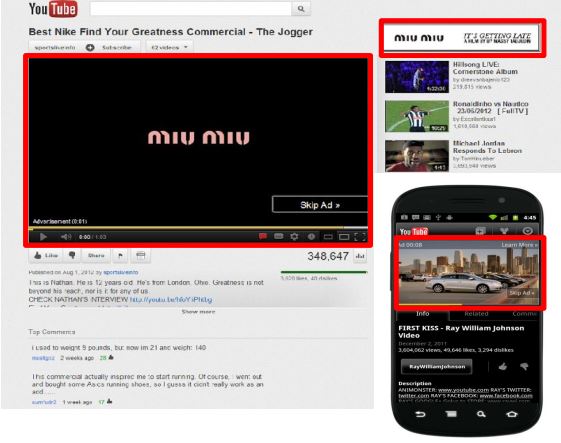
Tổng Quan
• Người xem có thể chọn để bỏ qua quảng cáo sau 5s. Bạn chỉ phải trả tiền khi người dùng xem hết quảng cáo hoặc xem tới 30s (nếu quảng cáo dài hơn 30s).
• Định dạng quảng cáo rất hấp dẫn và dễ thấy
Định Dạng Quảng Cáo
• Video, không giới hạn thời gian tối đa, nhưng nên <1 phút
• Có thể sử dụng banner đi kèm miễn phí (300×60)
Vị Trí Đặt
• Mở đầu hoặc xen giữa* YouTube video
Cách Tính Phí
• Đấu giá (CPV – Cost per View)
• Bạn chỉ trả cho mỗi lượt xem thật sự
Xin cảm ơn!
Nguồn: Tài liệu sưu tầm